2012年11月の記事
全30件 (30件中 1-30件目)
1
-

液晶モニタの画面が白っぽくなってしまった
今朝職場にて遠方の事業所から電話が、「朝来たら、液晶モニタの画面が白っぽくなってしまった」と。これは困ったことになったぞと。通常何かトラブルがあった時はすぐに行ける距離ではないので遠隔操作で対処してますが、画面の色までは確認できませんから。おそらくは、輝度や明るさ調節あたりをいじってしまったのではと推測。モニタのパネルでの調節はマニュアルが手元になく面倒だったので、まずはコントロールパネルから「画面の色調整」を指示。コントロールパネルにて右上の検索窓に「ディスプレイ」を入力、「ディスプレイの色の調節」をクリックして開始します。この間にモニタの型番を調査、確か設置時にスペックを控えてブログにUPしてたのを思い出し(こういう時備忘録として役に立ちます)これ → http://plaza.rakuten.co.jp/mscrtf/diary/201203260000/LGエレクトロニクスの IPS226V-PNググって情報を探していると、先方から「直りません」と報告が…購入して1年たたずして故障か? と一瞬イヤな予感がしたのですが、一度電源ケーブルとHDMIケーブルを差し直してもらうと…、直った。確かにHDMIケーブルは、差し込んではずれないよう固定するための仕組みがありませんよね。だからちょっと動かしたりするとしたことで抜けやすくなってしまいます。アナログやDVIの時には考えられなかったトラブルですよね。で、いろいろ調べてみるとあるんですね、HDMIケーブル抜け防止用の製品が。例えばこんなの…HDMIケーブルブラケットhttp://www.ibsjapan.co.jp/products/LockIt.htmlロック機能つきのHDMIケーブルもあるようです。HDMIが抜けかかっていると画面には映っても、色調がおかしくなることもあるのだということを認識した一件でした。関連記事◆ThinkPad でマルチモニタのクローンデスクトップの解像度の設定ができない◆余っているノートパソコンを外部モニタとして利用できる「MaxiVista」 ノイズ強いフラットタイプ!抜けに強いロック機能!■送料無料■Ver1.4認証フラットハイスピー...【送料無料(沖縄・離島除く)】ロック&イーサネット対応ハイスピードHDMIケーブル 1m EHM-LC1M (...HD-LOCK-3.0M【税込】 リアルケーブル HDMIケーブル3.0m [HDLOCK30Mネトワクシ]【返品種別A】【送料無料】
2012.11.30
コメント(0)
-

Windows8 へ3300円でアップグレード&クリーンインストール - インストール方法
Windows8 アップグレード版 3300円(2013年1月31日まで)を購入、クリーンインストールしたのでその手順をまとめました。ダウンロード版の購入方法についてはWindows8 へ3300円でアップグレード&クリーンインストール - ダウンロード版の購入方法をお読みください■ インストールいよいよインストールです。今回インストールしたマシンは、まあ実験的な意味も兼ねてなんとネットブック「DELL Inspiron mini 10v」なのです。元のOSは WindowsXP 32bit で、今回 Windows8インストールと同時にSSDに換装を行いました。通常でしたら以下の手順を踏みます。1. OSが格納されているHDDをSSDにクローンコピー2. SSDをPCに取り付け、元のOS(Windows XP)が起動することを確認3. インストールディスクを使用してアップグレードインストールしかし事前の調査で、Windows 8 アップグレード版で新しいHDDやSSDにクリーンインストールできることがわかっていたので、どうせ新しいSSDに換装するならまっさらな状態の方がいいし、3300円で実験出来るのなら安いものだ、とチャレンジ精神でこの方法に臨みました。先人の方々の記事を見ますと、1. インストールメディアからWindowsセットアップを起動しインストール開始2. 購入したWindows 8 アップグレード版のプロダクトキーを入力3. 「インストールの種類」を「カスタム」にしてパーティションを指定しインストール4. インストール後起動してもライセンス認証されない5. Windows 8上でインストールメディアを起動し再度インストール開始6. 「インストールの種類」を「アップグレード」にして続行7. 起動後ライセンスが認証されている8. 「Windows.old」フォルダが作成されるので「ディスクのクリーンアップ」を実行して削除このように二度手間ではありますが新しいSSDにクリーンインストールはできるとのことです。要するにアップグレード対象のWindowsが入っているという痕跡があればライセンスが認証が通るようで、もっというとWindowsフォルダさえあれば二度手間なしでインストールできると…。私には経験がなかったのですがこれはWindows7のアップグレード版と全く同じ仕様とのことで、試しにこの方法でインストールしてみました。事前に新規SSDをNTFSでフォーマットし、空の「Windows」フォルダを作成インストールするPCに取り付け、インストールメディアからWindowsセットアップを起動購入したWindows 8 アップグレード版のプロダクトキーを入力「インストールの種類」を「カスタム」にしてパーティションを指定しインストールインストール中約1時間ほどで完了認証は…無事通りました。「Windows.old」フォルダは作成されていますが、元が空のフォルダなので容量を食ったりはしません。Windows 8 アップグレードと同時にSSDに換装してクリーンインストールするならいい方法かもしれません。ただし…これはアップグレード元のOSが入ったPCで行うことが前提になっています。あとクリーンインストールなので、インストールする前にデータのバックアップはしなければなりませんし、アプリも再インストールが必要。PCによってはデバイスやアプリが動かないものも出てくる可能性もありますのでご注意を。今回はBluetoothだけドライバがあたらず断念する結果になりました。ところで…今回実験的にネットブックに半ば無理矢理(?) Windows 8 をインストールしてみましたが、果たして使い物になったかどうか…よろしければ下記関連記事も併せてお読みください。関連記事◆Windows8 へ3300円でアップグレード&クリーンインストール - ダウンロード版の購入方法◆Windows8 アップグレード優待と同時に無料の「Windows 8 Media Center Pack」も終了ですよ!◆ネットブックに Windows 8 インストールは意味があるのか? -【結論】3300円でけっこう遊べました!◆「Skip Metro Suite」でWindows8のスタート画面をスキップして、起動後すぐにデスクトップを表示させる◆Windows8 のスタートアップはどこ? 参考リンク◆日本マイクロソフト、Windows 8 Proへのアップグレードを3,300円でダウンロード提供 (PC Watch)◆Windows8アップグレード版でクリーンインストールは可能!? ◇ 【64bit版】 Microsoft/マイクロソフト DSP版(新規導入可) 日本語 Microsoft Windows8 64bit...◇ 【64bit版】 Microsoft DSP版(新規導入可) 日本語 Microsoft Windows8 Professional 64bit D...
2012.11.29
コメント(0)
-

Windows8 へ3300円でアップグレード&クリーンインストール - ダウンロード版の購入方法
Windows8 アップグレード版 3300円(2013年1月31日まで)を購入、クリーンインストールしたのでその手順をまとめておきます。■ 注意事項Windows 8は32bitから64bit版への移行も可能ですが、32bit版のOS上からダウンロードすれば32bit版がダウンロードされてしまうので、64bit版が欲しい場合は64bit版上でダウンロードします。もし64bit版が欲しくても32bit版しかない場合は、Windows 8 RP(Release Preview)からも購入ができます。(Windows 8 RP はWindows 8 アップグレード版の正式アップグレード元として記載されています http://windows.microsoft.com/ja-JP/windows-8/upgrade-to-windows-8)今現在でしたら、以下からダウンロードできます。Windows 8 RP 64bit (x64) ダウンロード(ISOファイル)http://go.microsoft.com/fwlink/?LinkId=251544Windows 8 RP 32bit (x86) ダウンロード(ISOファイル)http://go.microsoft.com/fwlink/?LinkId=251546プロダクト キーTK8TP-9JN6P-7X7WW-RFFTV-B7QPFなお、90日限定のWindows 8 RTM(評価版)上からは購入が出来ませんので注意が必要です。今回は32bit版を購入しました(インストールするPCとは別のPCにてダウンロードしました)またこの2013年1月31日までのキャンペーンによるライセンスのアップグレードは 1人3個までとなっています。■ 購入手続き以下にアクセスhttp://windows.microsoft.com/ja-jp/windows/buy?ocid=GA8_O_MSCOM_Prog_FPP_Null_Nullクリックすると Windows8-UpgradeAssistant をダウンロードし、実行すると互換性をチェックしてくれます。引き継ぐ項目は「何も引き継がない」にして次へ注文ボタンをクリックインストールメディアは今回一緒に注文しないのでチェックを入れません。あとは画面の指示に従い個人情報・カード情報を入力していきます。途中プロモーションコード入力欄が表示されてますが、Windows 8 優待購入プログラム(Windows7 DSPを買って Windows8 を1200円でアップデートなど)に該当する場合入力するので、3300円を確認したら注文の確定をクリックします。購入完了、プロダクトキーが表示されますのでメモするか「領収書の詳細」を表示して印刷をします。プロダクトキーはあとでメールでも確認できます。■ ダウンロードダウンロード開始です。少々時間がかかりますが、今回なぜか3時間もかかってしまいました。ダウンロードが完了したら「メディアを作ってインストール」で次へ一旦ここで終了しても、デスクトップに「Windows のインストール」ショートカットが残っているのであとで実行できます。メディアは「USBメモリ」か「DVDディスク(ISOファイル)」が選択できますが、今回はISOファイルを作成します。作成されたISOファイルをディスクに書き込みます。(くれぐれもイメージとして書き込みます。ファイルとして書き込まないように)これでインストールメディアの完成です。Windows8 へ3300円でアップグレード&クリーンインストール - インストール方法に続きます。関連記事◆Windows8 アップグレード後のドライバインストールについて◆ネットブックに Windows 8 インストールは意味があるのか? -【結論】3300円でけっこう遊べました!◆Windows8 アップグレード優待と同時に無料の「Windows 8 Media Center Pack」も終了ですよ!◆「Skip Metro Suite」でWindows8のスタート画面をスキップして、起動後すぐにデスクトップを表示させる◆Windows8 のスタートアップはどこ?
2012.11.28
コメント(0)
-

サムスンSSD 830シリーズ キャッシュバックキャンペーンのギフトカードが届いた!
帰宅すると郵便受けに、何やら見覚えのない所からの封書が…しかも同じものが2通…どうせどこかのDMか何かだろうと危うく捨ててしまうところでしたそういえば、2台購入してアンケートに応募してました「Samsung SSD 830 シリーズ購入者対象 アンケートに答えて1,000円もらおう キャッシュバックキャンペーン第2弾」(キャンペーンはすでに終了)ありがとうございます。応募締め切りからわずか3週間ほどですね。これで購入した MZ-7PC128B/IT は実質約6000円で手に入れたことになったわけです。安いな~早く840シリーズもキャンペーンやってください。期待してます!関連記事◆実質11,600円で、SSD120GB×2 RAID0を構築できる!-「SAMSUNG SSD 840」シリーズ SSD 840 MZ-7TD120B/IT◆サムスンSSD 830シリーズ MZ-7PC128B/IT ◆サムスンSSD 830 「MZ-7PC128B/IT」2台で RAID0 爆速マシン初挑戦◆サムスンSSD 830 「MZ-7PC128B/IT」で RAID0 インテル ラピッド・ストレージ・テクノロジーのインストール◆Crucialの廉価版SSD v4 - 古いノートPCやネットブックのSSD換装に 参考リンク◆日本サムスンに聞く「SSDにかけるこだわり」 (Akiba PC Hotline!)◆日本サムスンに聞く「最新SSD“840”のこだわり」 (Akiba PC Hotline!) 【送料無料】 SAMSUNG SSD 840 MZ-7TD120B/IT (ベーシックキット/SSD/120GB/SATA/2.5インチ)【送料無料】 SAMSUNG SSD 840 MZ-7TD500B/IT (ベーシックキット/SSD/500GB/SATA/2.5インチ)【送料無料】 SAMSUNG SSD 840 MZ-7TD250B/IT (ベーシックキット/SSD/250GB/SATA/2.5インチ)
2012.11.27
コメント(0)
-

Crucialの廉価版SSD v4 - 古いノートPCやネットブックのSSD換装に
SSD Crucial V4 128GB(CT128V4SSD2)を購入しました。その目的は、旧世代のネットブックをいろいろと改造してまして、HDDをSSDに換装するためです。改造中のネットブックは「DELL Inspiron mini 10v」2009年のモデル。当然SATA 6GbpsのSSDを入れても恩恵を受けられるはずもないので、SATA3Gbpsのv4を考えていたところ、ちょうど特価商品を5000円台前半で購入できたのでラッキーでした。128GBなら、6Gbpsと比較してだいたい2000円くらい安い感じですかね。そして換装後のベンチを比較してみましたんで検討されている方はご参考まで(換装時に Windows 8 インストール)換装前換装後別のPC(P7P55D-E SATA3Gbps接続 Windows 7 Pro)との比較ですAtomプロセッサだけに、SATA3Gbpsの恩恵すら受けていないようですが、HDDに比べれば全然早く快適です。起動時間も70秒→20秒、と比較にならないほど早くなりました。最近のデスクトップPCでSATA6GbpsのSSDを体感してしまっている人には、全然物足りないと思われる数値ですね。ですので、古いPCのHDDが遅くてSSDへの換装を考えていて、しかもそのPCを今後も使い続けるという前提であれば、コスト的にも見合う製品なのではないかと思います。まだまだ現役で使用したい、XP、Vista世代のネットブックや古いノートPCがあるようでしたら、このSSDで費用を抑えて換装してみてもいいのでは?※他にもノートPCのSSD換装をしております。下記関連記事も併せてお読みください。関連記事◆ネットブック「Inspiron mini 10v」の改造 - SSDへの換装◆故障して起動しなくなったPCのHDDからデータを救出 - DELL Inspiron mini◆SSDを128GBから256GBに換装し容量UP - 「EaseUS Todo Backup Free」を使用◆ThinkPad X40 を快適に甦らせる 2 - SSD換装◆ノートPC Lavie LL370/H SSD換装の記録 その1 - 準備編 参考リンク◆マイクロン、SATA 3Gbps対応の低価格SSD「Crucial v4 SSD」 (PC Watch) Crucial v4 SSD CT128V4SSD2Crucial v4 SSD CT256V4SSD2合計5000円以上送料無料!※一部地域除くCFD CT064V4SSD2 SSD(Solid State Drive)64GB Crucial...
2012.11.26
コメント(0)
-
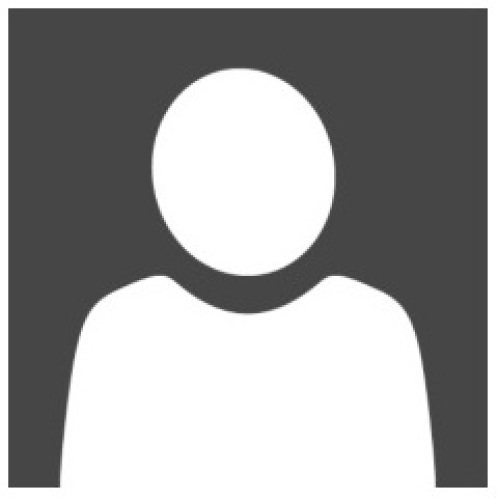
Microsoft アカウント 信頼済みPCの削除方法
Windows 8の発売から約1ヶ月。このWindows 8で無視することのできなくなった「Microsoftアカウント」。アカウントの登録方法については以前に記事にしてありますのでそちらを参考に。その「Microsoftアカウント」メリットとしてあげられるのが、複数台のデバイスで設定などを同期できる点です。同期されたPCは「信頼済みPC」として登録されますが、1つのMicrosoftアカウントで登録できるPCは10台までで、しかも1つのストアアプリは5台までとなっています。もし上限に達した場合は、これ以上登録できないので他のPCを削除するように求められます。そこで、以下に削除方法を簡単に記しておきます。1. 以下にアクセスhttps://account.live.com/Proofs/Manage2. サインインする3. 「セキュリティ情報によるアカウントの保護」ページが表示され「信頼済み PC」の項目に登録してある信頼済みPCの一覧が表示される4. 「削除」をクリック5. 「以下のいずれかにアクセスできますか? 」と本人確認用のアドレスが表示されるので「はい、アクセスできます」を押す6. 確認のメールが届くので「削除」ボタンを押して「信頼済み PC」の削除を完了する「ひとりで10台もPC使わないよ」という人がほとんどだと思いますが、自宅で会社で複数台管理していると、意外にそのくらいになってしまいます。ましてや今後良いアプリがリリースされて複数台で使用する場合には、むやみにデバイスを増やさず計画的にアカウントを使用したほうが良さそうです。関連記事◆Windows Live ID (Microsoftアカウント)登録方法◆hotmail宛ににメールが送れない ◆会社でSkype導入検討中 参考リンク◆Windows 8ユーザーズ・ワークベンチ 新しいWindows UIの標準アプリとMicrosoftアカウント◆Windows 8で必要となるMicrosoftアカウントを作成する 【送料無料】【Windows XP・Vista・7からのアップグレード】Windows 8 Pro 発売記念優待版【送料無料】【Windows 8 から Windows 8 Proへアップグレード】Windows 8 ProPack 発売記念優..【送料無料】Windows 8 Pro (DSP版) 32Bit【送料無料】Windows 8 Pro (DSP版) 64Bit
2012.11.25
コメント(0)
-
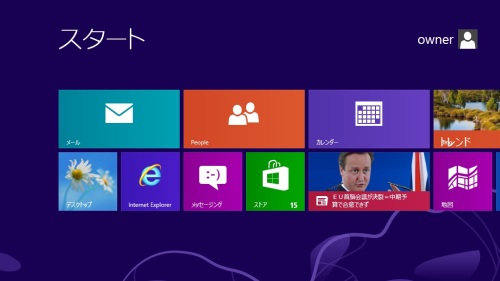
「Skip Metro Suite」でWindows8のスタート画面をスキップして、起動後すぐにデスクトップを表示させる
Windows 8 で起動時に表示される モダンUI(メトロUI)のスタート画面。目的のアプリケーションをすぐに起動したい場合など、慣れたデスクトップから操作をしたい時は「Skip Metro Suite」というソフトを使うと、スタート画面をスキップして起動後すぐにデスクトップを表示してくれます。これはスタート画面を無効化してしまうわけではないので、Windowsキーを押したりすることによっていつでもスタート画面を表示することができます。「Skip Metro Suite」のダウンロードはこちらからhttp://winaero.com/comment.php?comment.news.103解凍後、インストールするとデスクトップにアイコンが作成されるので、起動して設定します。起動すると、すべてにチェックが入っていますので、一番上の「Skip Start Screen」だけにチェックを入れた状態にして「Save Settings」ボタンを押します。このような感じで、起動時すぐにデスクトップが表示されるようになります。仕事で使う場合はデスクトップ作業が中心ですので、非常に便利かと思います。なお、画面右端に表示されるチャームバーや、左下のスタートボタンなども無効化することができますのでお試しあれ。関連記事◆Windows8 のスタートアップはどこ?◆Windows 8 の簡単なシャットダウン方法をまとめてみた 参考リンク◆インストールから設定・活用まで~ すべてが分かるWindows 8大百科 ◇ 【64bit版】 Microsoft/マイクロソフト DSP版(新規導入可) 日本語 Microsoft Windows8 64bit...◇ 【64bit版】 Microsoft DSP版(新規導入可) 日本語 Microsoft Windows8 Professional 64bit D...【送料無料】はじめてのWindows8(最新機能編) [ 村松茂 ]【送料無料】わかるWindows8 [ 星野未知 ]
2012.11.24
コメント(0)
-

サイバーショット DSC-TX300V で打ち上げ花火を撮影 足立区花火大会にて
サイバーショット DSC-TX300V にて2回目の打ち上げ花火撮影です。今度は三脚に固定したので前回よりは多少上手に撮れているでしょうか?しかし、田舎のお祭りに比べると迫力が全然ちがいますな~ まあ当たり前のことですが…今度はまた来年! それまでに腕を磨かねば…その時にはカメラ買い替えてるかも関連記事◆サイバーショット DSC-TX300V で打ち上げ花火を撮影◆SONY Cyber-shot DSC-TX300V レビュー関連記事一覧 【送料無料】ソニーサイバーショット DSC-TX300V(ブラック) [DSCTX300V]◆02◆【Joshin webはネット通販1位(アフターサービスランキング)/日経ビジネス誌2012】LCS-THT-B【税...◇ SONY 海外パッケージ カメラ用 リチャージャブルバッテリーパック NP-BN1(CE) 【あす楽対応...
2012.11.23
コメント(0)
-

EMOBILE Pocket WiFi LTE GL01P のSSIDとKEYの確認方法
EMOBILE Pocket WiFi LTE GL01Pで、本体に付属の「無線LAN初期設定シール」を張り付けていない、またはシールを紛失してしまった場合は以下の本体操作で簡単に確認できます。本体横のWPSボタン を2回押すまず「SSID」が表示され続けて「WPAキー」または「WEPキー」が表示されます次のムービーで操作方法の確認ができます。関連リンク◆Emobile LTEの速度テストをしてみました◆EMOBILE Pocket WiFi LTE GL04P の速度テストをしてみた - GL01Pとの比較テスト◆EMOBILE LTE 75Mbpsエリアを探して舞浜へ高評価レビュー総1850件超 【イーモバイル LTE】GL01P 商品券5000円プレゼント 送料代引手数...イーモバイル Pocket Wi-Fi GL01P LTE + ノートパソコン セット G570 433472J【EM 新規加入 キ...メール便発送で何枚でも送料無料♪ EMOBILE Pocket WiFi LTE GL01P専用液晶保護フィルム【メー...WiFiルーター EMOBILE Pocket WiFi LTE GL01P専用ハードケース【メール便で送料無料】EMOBILE P...WiFiルーター EMOBILE Pocket WiFi LTE GL01P専用ソフトケース【メール便で送料無料】EMOBILE P...
2012.11.22
コメント(2)
-

「Firefox 17」正式版リリース - Click to playと Facebookとの統合機能など
「Firefox 17」公開、ソーシャルサービスとの連携APIに対応 (INTERNET Watch)昨日のAndroid版に引き続き、PC版の「Firefox 17」公開です。主な新機能は以下の通り。■さまざまなWebサービスブラウザーに組み込む「Social API」の実装まずはFacebookの「Firefox用メッセンジャー」が用意されていて、Facebookのサイドバーを表示することでいつでも動きをチェックできるそうな。■脆弱性があるプラグインの読み込みをブロックするClick to Play機能以前Android版でFlash読み込む際に表示されてたやつね。上の画像が出たらクリックしないとプラグインを読み込めないという、つまり読み込んだだけで感染してしまうマルウェア対策なのだそうな。でもこの機能、標準では有効になっていないので、以下の手順で有効にする必要があるとのこと。ロケーションバーに「about:config」を入力「細心の注意を払って使用する」をクリック「plugins.click_to_play」を検索し行をを選択ダブルクリックして false を true に切り替えるところで昨日のAndroid版更新で、すっかり軽快なブラウジングに戻った私のスマホ。来月でまる2年なんで買い替えの時期にきておりましたが、逆に買い替える理由を失ってしまったようでちとテンションダウン。かえってアップデートしなかった方がよかったような…。なお次の「Firefox 18」のリリースは、2013年1月6日の週の予定だそうです。関連記事◆Android版「Firefox 17」リリース - ようやく落ちなくなったけど…◆「Firefox 16」正式版公開、Android版には「リーダーモード」搭載◆「Firefox 16」に脆弱性が発見され公開停止に - Androidは修正版16.0.1がリリース◆「Firefox 15」正式公開 - ベータ版にて実装されたPDFビューワーはまだ実験段階か ◆「Firefox 14」正式版公開
2012.11.21
コメント(0)
-
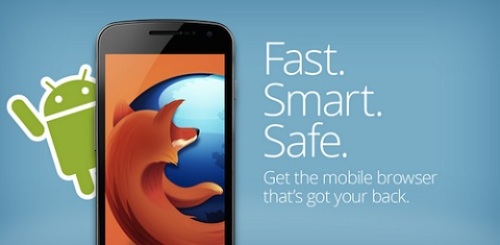
Android版「Firefox 17」リリース - ようやく落ちなくなったけど…
Android版「Firefox 17」公開、動作対象を旧モデルにも拡大 (INTERNET Watch)昼過ぎにアップデートがかかったと思ったらこれでしたわ。Android版 Firefox は今回の更新で、最低限800MHzのプロセッサと512MバイトのRAMを搭載する端末を動作対象としたとのこと。自分のGALAPAGOS 003SHも16いれてから頻繁に落ちまくってたのがやっと解消されましたよ。いやー今まではひどかった!ページが完全に表示される前に少しでも画面を触れようものなら、その時点で落ちてしまってましたから。こんなんで1ヶ月もよく耐えてたなー、オレ。でも相変わらずトップサイトの表示には時間がかかるのね…。これを期にiPhone5に乗り換えようと思い始めてましたけど、首の皮一枚繋がりました。もう少し付き合いますよ。関連リンク◆「Firefox 16」に脆弱性が発見され公開停止に - Androidは修正版16.0.1がリリース◆「Firefox 16」正式版公開、Android版には「リーダーモード」搭載◆Firefox 14 ベータ版を使ってみた - その軽快さにびっくり◆Firefox スマホ版で パソコンとSync 【送料無料】はじめてのFirefox 3 [ I/O編集部 ]【送料無料】はじめてのFirefox 2 [ I/O編集部 ]【送料無料】わかるFirefox [ I/O編集部 ]
2012.11.20
コメント(0)
-

出勤時のタイムカードの代わりにメール送信
うちの会社では少人数にもかかわらず社員が各地に点在してまして、しかも出勤簿管理する人間が常に全国を飛び回っているという、人事的にどうよっていう会社なもんで、タイムカード代わりにすべてメールで出勤確認、帰りもメールで業務報告みたいな感じの日常なんですわ帰りはいいとして、朝タイムカードならガチャンと数秒で済むものを、PC立ち上げてメール立ち上げて、宛先設定、件名入れて…、あー遅刻じゃーというわけでせめてワンクリックでメール送信できるような方法を考えました。あんまり詳しくないんですが、ネットを頼りに以下のようにVBSで書いてみました。≪2013/4/3 追記あり≫Dim WshShell, BtnCodeSet WshShell = WScript.CreateObject("WScript.Shell")Set objShell = CreateObject("Wscript.Shell")BtnCode = WshShell.Popup("出勤メールを送信しますか?",0, "朝のメール送信", 4 + 32)Select Case BtnCode case 6 WScript.Echo "送信します。" case 7 WScript.QuitEnd SelectSet oMsg = CreateObject("CDO.Message")oMsg.From = "表示名 <aaa@xxxxx.co.jp>" '送信元oMsg.To = "表示名 <bbb@xxxxx.co.jp>" '送信先oMsg.Bcc = "aaa@xxxxx.co.jp"oMsg.Subject = "出勤メールの送信"oMsg.TextBody = "おはようございます"oMsg.Configuration.Fields.Item _ ("http://schemas.microsoft.com/cdo/configuration/sendusing") = 2oMsg.Configuration.Fields.Item _ ("http://schemas.microsoft.com/cdo/configuration/smtpserver") = "xxx.xxx.xxx.xxx"oMsg.Configuration.Fields.Item _ ("http://schemas.microsoft.com/cdo/configuration/smtpserverport") = 587oMsg.Configuration.Fields.Item _ ("http://schemas.microsoft.com/cdo/configuration/smtpauthenticate") = 1oMsg.Configuration.Fields.Item _ ("http://schemas.microsoft.com/cdo/configuration/sendusername") = "username"oMsg.Configuration.Fields.Item _ ("http://schemas.microsoft.com/cdo/configuration/sendpassword") = "password"oMsg.Configuration.Fields.UpdateoMsg.SendobjShell.Popup "メール送信しました。", 0, "送信完了", 010から11行目に送信元と送信先のメールアドレスを、表示名はメールに表示される宛名を入れます12行目のBccは確認のため自身に送るものです13行目は件名、14行目は本文です18行目の"xxx.xxx.xxx.xxx" はSMTPサーバーです "smtp.xxxxx.co.jp" のような形でも構いません20行目はSMTPのポート番号です認証を付け加えました:22行目 1(Basic認証) または 2(NTLM認証)24行目 ユーザー名26行目 パスワードこいつをメモ帳で編集、適当に名前つけて拡張子を「.vbs」にして適当な場所に保存、そのショートカットを作ってダブルクリック。このように次々とダイアログが現れ、最終的に自分のところにも同じメールが届けばバッチリ送信されてます。本文の内容は変えられませんが、簡単に毎日同じメールを送れます。いまどきはタイムカードのアプリとかあって、グループウェアなんかでもボタン一発、給料計算までできてしまうっていう時代に、うちの会社ったらホント原始的っす。でもこのスクリプト、毎回同じ内容のメールを簡単に送信できるんで、応用次第でほかの用途にも使えますよ。こんな使い方は? なんていうのをあったらぜひ教えてくださいませ。関連リンク◆ファイルをメールで自動送信する 1 「VBSを記述する」◆ファイルをメールで自動送信する 2 「フォルダ監視ソフトを使う」◆定時に自動でPCの電源を入れる - 会社のサーバーの電源管理に 総額5565円分のプレゼント!!★お得なプレゼント差し上げてます!!★タイムカードラック12人用+...タイムカード1冊付激安46%OFF!!送料無料・代引き手数料無料【タイムカード1冊付】NIPPO ニッ...★1〜2営業日以内に発送(土日祝を除く)★タイムカード100枚付!マックス タイムレコーダー ...
2012.11.19
コメント(0)
-
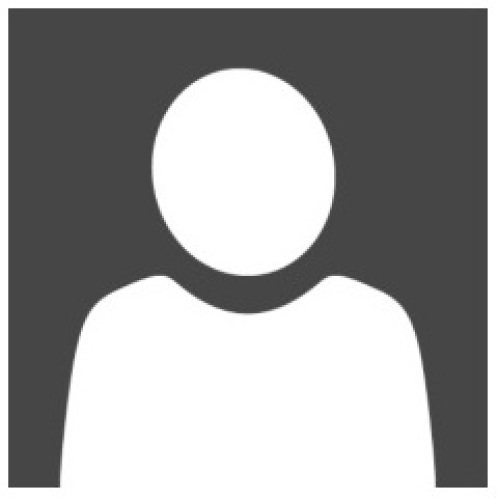
Windows Live ID (Microsoftアカウント)登録方法
Windows 8 発売によって、避けては通れなくなった「Microsoftアカウント」その「Microsoftアカウント」を使用してどんなことができるのか、会社の業務に役に立つのかを検証してみようと思い、まずはアカウントの登録方法を、備忘録として以下まとめておきます。■以下にアクセス、登録画面を開くhttps://signup.live.com/signup.aspx?mkt=ja-jp&id=251248&lic=1■記入し登録「パスワードをなくされた場合のリセット方法を指定してください」については、電話番号メールアドレス秘密の質問のうち最低2箇所に入力の必要がある。■「HTTPS を使用して Hotmail を使ってみませんか?」と表示されるHTTPS を使用してサインインすれば、アカウントをハッキングされることなくセキュリティで保護されるようになる、とのこと。なので「常に HTTPS を使用する(推奨)」でOK■「HTTPS で Hotmail にサインイン」 が表示される「Hotmail へのサインイン時に常に HTTPS を使う」にチェックして「保存」を。HTTPS を有効にすると下記のプログラムから Hotmail にアクセスした際にエラーが発生するとのこと。Windows Mobile および Nokia 用 Windows Live アプリケーションMSN Explorer旧 Windows Live メール(2011以前のWindows Live メール)関連記事◆Microsoft アカウント 信頼済みPCの削除方法◆hotmail宛ににメールが送れない ◆会社でSkype導入検討中 参考リンク◆Windows 8ユーザーズ・ワークベンチ 新しいWindows UIの標準アプリとMicrosoftアカウント◆Windows 8で必要となるMicrosoftアカウントを作成する◆Hotmail で本格的なセキュリティを確保する 【送料無料】わかるWindows8 [ 星野未知 ] ものすごくわかりやすいWindows8 これ1冊で最新OSの便利機能を使いこなせる!! (三才ムック) (...【送料無料】Windows 8 (DSP版) 64Bit【送料無料】Windows 8 (DSP版) 32Bit
2012.11.18
コメント(0)
-

一晩寝て起きたらスパムコメントがハンパない数に…
前日から予兆はあったんだけど…寝て起きたらコメント欄がエラいことになってたそのコメントの一例匿名なのに、私には誰だか分かる・・・(^_^;)ありがとう。。。グッチ アウトレット http://www.(略)アホかっ!これだけスパムコメントがつくってことは、それだけこのブログが認知されてきたってことかな? とか、都合よくいいように考えときましょ。でも、いちいち消すのにも疲れたし、ハンパない数になってきたのでいい加減対策を…。対策は至って簡単「コメントの画像認証機能」を設定するだけ。「管理画面TOP」へログイン左カラム「ブログの管理」「日記の基本設定」をクリック「コメント画像認証」の設定を「使用する」にチェックこれでサヨナラ スパム です。緊急赤字特価!人気のSPAMが楽天最安価格!おひとり様3個限定で1個168円!ポーク卵やスパムむす...ポークランチョンミート! 340gが5缶で「送料無料♪」 【沖縄/沖縄土産/沖縄お土産/土産/お土産...スパム・チューリップから選べるポークランチョンミートのセット!【送料無料】選べる!ポーク...
2012.11.17
コメント(0)
-

会社でSkype導入検討中
経費削減のため遠隔地にある支社とはフリーの「Chat&Messenger」を使って連絡取り合ってるんですが、会社のVPN環境が悪いのか、なぜか接続相手を見つけられずメッセージの遅延が起こってしまうんですね。いろいろ調べてる時間もないんで、いっそSkypeに替えてしまおうかと…。そう思っていたところに先日の報道ですよ。「Windows Live メッセンジャー」が2013年1Q終了、「Skype」に統合へhttp://internet.watch.impress.co.jp/docs/news/20121107_571263.htmlWindows Live メッセンジャー昔はちょっと使ってましたが最近はほとんどね。Skypeのほうはビジネスにって考えると、うーんってとこがあるけど…インスタントメッセンジャーとしての使い勝手はあまりよくないんだけど、Windows 8 との絡みでどんなふうにアプリが進化していくのかちょっと期待感はあるのデス。あと今後ビデオ会議とか絶対必要になってくるし。そういえば、Skype使ったビデオ通話の製品、また出ましたね。ロジクール、Skypeビデオ通話を大画面テレビで楽しめる「TV カム HD」http://internet.watch.impress.co.jp/docs/news/20121102_570414.html前にも書きましたけどこういう商品増えてきてて、うちの会社でも入れてみようかっていう話もあるくらい。そういう意味でも、Skypeのことあれこれ研究してみましょうかね。関連リンク◆「Chat&Messenger」を使って、VPNで遠隔地のPCとやりとり ◆ウイルスバスターにChat&Messengerを削除された! ◆ロジクール BCC950◆PCレスで手軽にSkypeテレビ電話 - 「telyHD」 参考◆Microsoftによる買収でSkype導入に関心を示す“Skypeお断り”企業◆「Windows Live メッセンジャー」が2013年1Q終了、「Skype」に統合へ 【送料無料(沖縄・離島除く)】ロジクール CTV1000(CTV1000)【smtb-s】HDMIケーブルでテレビと接続し、家庭内のWi-Fiネットワークに接続することで、誰でも簡単にSkyp...Conference Cam BCC950 (960-000866) -【銀行振込送料無料】 Conference Cam BCC950 (960-00086...
2012.11.16
コメント(0)
-

余っているノートパソコンを外部モニタとして利用できる「MaxiVista」
以前中古の、NEC Lavie LL370/H をパーツ交換した記事を書きましたが、こののマシンの15インチの液晶モニタをメインPCの外部モニタとして有効利用できないかと考えていました。ノートPCにはモニタの外部出力端子はあっても入力端子はありません。何か手はないかとググっていたところこの「MaxiVista」というソフトを見つけました。「Vista」とついているからと言ってWindows Vista専用ではありません。今回試した環境は、メインWindows7 64bit、サブのLavieはVista 32bit と異なるOSでもOKなのです。以下「MaxiVista 試用版(Demo版)」について、簡単にセットアップから使用法までまとめました。※試用版は14日間または50回起動の制限あり■ダウンロード以下のダウンロードサイトにアクセスし、MaxiVista(英語) 試用版(Demo版)ダウンロードページhttp://www.maxivista.com/「Download Free Trial」から進んでダウンロードします。メインのPCの環境に合わせて、32bitまたは64bitを選択します。現在、MaxiVista is not Windows 8 compatible. と書かれているので、Windows 8 には未対応のようです。■インストール解凍したプログラムのうち Maxivista_x64_Setup_PrimaryPC.exe をメインPCにインストールします。インストール終了間際に「Maxivista」を起動する前に必ず再起動をするよう警告が出ます。起動するとファイアウォールの警告が出ますので「アクセス許可」します(他ウイルス対策ソフトも同様です)Maxivista_Setup_SecondaryPC.exe の方をサブモニタにしたいノートPCにインストールします。■Maxivista Demo Server を起動タスクトレイのアイコンをダブルクリックして、拡張デスクトップモードにします。ノートパソコンがこの画面になったら、マウスカーソルを右端に移動するとそのまま拡張画面にカーソルが移ります。ウインドウをドラッグして移動できるようになります。もう一度タスクトレイのアイコンをダブルクリックすると拡張デスクトップが終了し、移動したウインドウは自動的に元の位置に戻ります。ノートパソコンとはルーター経由の54Mb無線LAN接続ですが、動きはスムーズで遅延はそれほど感じませんでした。Skypeをサブ画面で常時表示させたら便利かなと思い試しにやってみましたが、ビデオの再生ができませんでした。と言うよりLANケーブルで接続しても動画自体の再生がムリなようです。ただインスタントメッセージは十分機能しますので使い方次第かなと。このペーパーレス化の時代、サブのノートパソコンでデスクトップを拡張して仕事の効率化を図るというのも経費の削減にもなっていいかもしれません。iPadやその他タブレットもサブモニタにできるというのもいいですね。また3台までモニタを接続できるので、仮想PCを複数立ち上げそれぞれに表示するなんてどうでしょ?残念ながらまだ Windows8 には未対応ですが、対応したら「Metro UI」との連携でかなりおもしろい使い方ができるんじゃないでしょうか?関連リンク◆メインPCのキーボードとマウスでサブPCやiPadなどを操作できる、バッファロー ワイヤレス切替器 BSKM204H を使ってみた◆LAPLINK13 ◆ノートPC Lavie LL370/H のCPUを交換◆ノートPC Lavie LL370/H SSD換装の記録 【送料無料】【Windows XP・Vista・7からのアップグレード】Windows 8 Pro 発売記念優待版【送料無料】【Windows 8 から Windows 8 Proへアップグレード】Windows 8 ProPack 発売記念優..
2012.11.15
コメント(0)
-

レーザープリンタで二重に印刷される
レーザープリンタで印刷物が下の画像のように、一定間隔でうすく二重に印刷されてしまいました。(クリックすると拡大します)こういう場合プリンタの故障かと思う前に、次のことを試してみます。定着ローラーが汚れている可能性。→ クリーニング印刷を実行してみます。トナーカートリッジの不良。→ 使用しているトナーが純正より安価なリサイクルトナーならその可能性大です。別のトナーカートリッジがあるなら交換して試してみます。もしない場合はトナー屋さんに言うと無償で新しいトナーと交換してくれたり、試し刷り用カートリッジを貸し出してくれることがあります。その際、印刷サンプルを提示すると対応が早いようです。それでも改善されなければ、定着ローラーの故障かもしれません。→ 修理が必要です。うちの会社の歴代レーザープリンタは Canon の LASER SHOT シリーズ今まで3回この症状に遭遇し、すべてトナーの不良でした。その中でも一番最初の Canon LBP-850 の時は、本体の故障だとばかり思って、Canonの修理サポートを呼んだことがあります。もちろん3分ほどで終了、出張料金10,000円ほどとられた記憶があります。10年以上前の話ですけどね。関連記事◆レーザープリンタで紙詰まりが頻発するようになってしまった◆レーザープリンタで印刷する際に文書に透かしを入れる(Canon LASER SHOT) ■Canon モノクロレーザープリンタのショッピング検索はこちらです■【カードOK!!】呉工業★KURE エレクトロニッククリーナー 380ml 電気・電子部品クリーナー【メ...★☆この商品の配送方法「宅配便・送料無料」★☆エレコム エアダスター ECO 3本セット☆AD-ECO...
2012.11.14
コメント(0)
-

大切なポータブルハードディスクをフォーマットしてしまった
うっかり大事なファイルが入った、ポータブルUSBハードディスクをフォーマットしてしまった。以前にもNAS(ネットワーク上のドライブ)の大事なデータを削除してしまい、そのデータの復旧に苦労した経験あり。で今回どのような経緯でそうなったしまったなのですが…先日上司のPCがトラブルに見舞われ復旧した後のこと。念のためシステムとデータのバックアップをとろうと、容量が大きめのリムーバブルディスクを探していたらちょうど私物のポータブルHDDがカバンの中に。個人情報ファイルはもちろん、自炊したファイルだとか、デジカメで録画して後で整理しようと思い一時保管していたファイルなどが入っていました。深く考えず、バックアップしたデータを後で別のHDDに移せばいいやと思って、上司のノートPCに接続、バックアップユーティリティーにてバックアップ開始。今から考えたらなんてことをしたんだろう。常識で考えればわかるはずなのに…。と後悔してもすでに後の祭り、はっきりとは覚えてないのですがたしか…このディスクを起動可能なディスクにするかとかなんとか…、と聞かれて「はい」にしてしまったんですよー。警告ぐらい出してほしかったですよ、フォーマットされますって。ちなみに ThinkPad の「ThinkVantage Rescue and Recovery」です。そして作業が終わってディスクを見て唖然!フォーマットされた上こんな状態に…放心状態になること約3分、過去の経験を生かし、データの復活を試みることに。そこで以前も(つい4ヶ月ほど前ですが)使用したことがある「InterCom Super ファイル復活 3」(現在は販売・サポート終了 後継は「Super ファイル復活 4」)の出番!やはり同じ方法で試してみることにしました。(詳しい方法については以前の記事を参照していただきたい)そしてファイルスキャンすること丸々5日間、500GBのHDDをスキャンするのにかかった時間です。まあしょぼいXPマシンを使ったからですかね?それでもZIPなどファイルの種類をかなり限定してスキャンしたのですけども…以下のようにスキャンされたファイルが現れました。まあこれでは何のファイルかわからないので全て復元。復元作業にもほぼ1日かかり、開いて確認すると圧縮ファイルの中身は無事でした。ホント、助かりました。もうこういうのはコリゴリですわ。これからは心を入れ替えて、「大事なファイルは必ずバックアップをとる」ようにします《関連リンク》誤って削除してしまったNASのデータを復元 (2012.06.24)【送料無料】 インターコム Super ファイル復活 4 30周年記念版Win版(CD-ROM) 【smtb-TK】【送料無料】インターコムSuper ファイル復活 4 30周年記念版【ラッピング(有料)対象商品:パソ...【送料無料】インターコム〔Win版〕 Super ファイル復活 4 30周年記念版
2012.11.13
コメント(0)
-

Windowsのプロダクトキーが見えなくなった
システムのトラブルなどでWindowsの再インストールが必要になった際には、Windowsのプロダクトキーが必要になります。通常ノートパソコンだと、このように底面にシールが張り付けられていたりしますが、擦れて見えなくなることもあります。パソコンの底なんてめったに見ることはないので気づかないかもしれませんが、もし読めなくなったり紛失してしまったらリカバリができません。いざという時のためにプロダクトキーを調べておきましょう。Windows Product Key Viewerダウンロード:http://www.rjlsoftware.com/software/utility/winproductkey/download.shtmlこのフリーソフトを利用すれば簡単に調べられます。ZIPファイルを解凍し、実行するだけ、インストールの必要なし。残念ながら、リカバリの途中もしくはパソコンが起動しなくなってからこの事実に気が付いた時はもう手遅れです。もう一度よく購入した時の書類や箱、Windowsディスクのパッケージを探してみるしかありません。なければあきらめて、新たにパソコンを購入するかライセンスを購入するしかないようです。参考:新しい Windows 7 プロダクト キーを取得する【送料無料】【Windows XP・Vista・7からのアップグレード】Windows 8 Pro 発売記念優待版【送料無料】【Windows 8 から Windows 8 Proへアップグレード】Windows 8 ProPack 発売記念優..【送料無料】Windows 8 Pro (DSP版) 64Bit
2012.11.12
コメント(0)
-

Crucial RealSSD C300 のファームウェアアップデート方法
会社で使用しているメインPCのSSD Crucial RealSSD C300 128GB(CTFDDAC128MAG-1G1)ちょっといろいろトラブル続きで、SSD絡みのトラブルかもってファームウェアのヴァージョンを確認すると、0007 ← 最新00060002 ← いまここ2つもファームがアップしていたことに気づいて、しかも最新リリースは1年半前 ←イマサラ自宅に会社に面倒見るPCが多いとねー、つい漏れてしまったりするわけで…BIOSは定期的に見回ってたんだけど、SSDのファームまでは未確認だった。そんなわけで2つバージョン上げなきゃいけないので、まずは以下のファームウェアダウンロードページからダウンロードhttp://www.crucial.com/support/firmware.aspx以下簡単に注意点など○順番に1コずつバージョンアップしなければならないこれはダウンロードページのマニュアルのPDF(全部英語)に書いてあるから見るとわかるけど、「MUST」って赤字で強調されてますからよって、今回は空きのCD2枚用意してライティングソフト使ってCDに焼きました(なんかもったいない…、USBメモリ使えるようにしてくれー)○SATA モードを「AHCIモード」から「IDEモード」に変更同じくマニュアルに AHCIモードではアップデートできませんって書いてある。逆らって試す勇気はナシ!○何が起こるかわからないので、念のためディスクごとバックアップを実をいうと面倒だったのでバックアップとってなかったのはナイショもち、重要なデータはサーバーとかクラウドにあるんで、最悪の事態だけは避けられるのデス。で実際の手順はBIOS立ち上げて光学ドライブから起動できるようにするCD読み込むと下の画面が出て現行バージョンが表示される「yes」+ Enter でアップデート開始やたら「.」(ドット)が… こういうのは心臓に悪い…無事終了しました、バージョンの確認を今回いろいろ不具合あってファームアップ試したわけで、結果的に直接トラブルには関係ありませんでした。まあ古いSSDだし、ファームもだいぶ前ので今後のアップデートは微妙な感じだから、通常だったら現行のバージョンで不都合なく動いてる限りは、敢えて危険を冒してファームアップする必要ないんじゃないかな?と思います。《関連リンク》ASUS製マザーボード BIOSアップデート方法サムスンSSD 830シリーズ MZ-7PC128B/ITSSDを128GBから256GBに換装し容量UP - 「EaseUS Todo Backup Free」を使用AHCIモードからIDEモードに戻したら、ドツボにはまった即納です!読込520MB/s、書込320MB/s!サムスン6Gbps対応SSD PM830シリーズ 128GB 送料全国一律...【送料無料】CrucialRealSSD m4 CT128M4SSD2(SSD/128GB/SATA/2.5インチ)※ファームウェアRev030...【あす楽対応】日本全国送料無料!コンビニエンス決済手数料&代引き手数料250円!クレジット決...
2012.11.11
コメント(2)
-

Windows7録画サーバーとRegzaの共有フォルダ設定
Regza Zシリーズの便利な機能に、家庭内LAN上のPCに共有フォルダを作成すれば、その共有フォルダにRegzaから番組を録画したり、別のHDDにムーブができるとういう機能があります。しかもPT録画サーバーで保存されたMPEG2-TSファイルを入れておけばRegzaから再生できます。ですので「Regza + PT3(PT2、PT1)サーバー」という連携で快適録画Lifeを満喫されている方も多いのではないでしょうか?しかし、旧式のRegza(Z7000から9000シリーズ等)はWindows7の共有には対応しておりません。これはWindows7からの新機能「ホームグループ」の影響なのです。私のPT2サーバーは Windows7で、TVは Regza ZH7000。通常でしたらサーバー上の共有フォルダをRegzaにて参照できないのですが、先人の方々のおかげで録画サーバー上のTSファイルをRegzaにて再生できております。以下私の環境での手順についてまとめたものですので、これをご覧の方はご参考まで。■動作確認環境TV:Regza ZH7000サーバー:Windows7 Pro 64bitマザー ASUS E35M1-M PROSSD Crucial m4 64GB (CT064M4SSD2) 起動ドライブメモリ 8GBHDD WESTERN DIGITAL WD20EZRX + WD30EZRX (SATA 6.0Gb/s)PT2×2枚■準備するもの・Windows7未対応のRegza・Windows7録画サーバー(Windows7共有PC)・偽装用のPC(Windows Vista 以下)■Windows7録画サーバー(Windows7共有PC)の共有フォルダ作成1 Windows7 PC上に共有フォルダを作成(録画サーバーは保存先のフォルダを共有化)2 共有フォルダの「プロパティ」-「共有」-「共有」ボタンから「ファイルの共有」で「Everyone」を追加し、「読み取り/書き込み」の権限を与えておく■Windows7録画サーバーのレジストリ変更作業1 「スタート」-「regedit」入力でレジストリエディタを起動2 HKEY_LOCAL_MACHINE\SYSTEM\CurrentControlSet\Control\Lsa の everyoneincludesanonymousの値 0→1NoLmHashの値を1→03 HKEY_LOCAL_MACHINE\SYSTEM\CurrentControlSet\services\LanmanServer\Parameters のrestrictnullsessaccessの値 1→04 PCを再起動■ローカルセキュリティポリシーのLAN Manager認証レベルを変更1 「スタート」-「secpol.msc」入力でローカルセキュリティポリシーを起動2 「ローカルポリシー」-「セキュリティオプション」「ネットワークセキュリティ:LAN Manager 認証レベル」で「LMとNTLM応答を送信する」に変更※ Windows7 Home Premium では「ローカルセキュリティポリシー」を起動できないのでレジストリエディタにて、 HKEY_LOCAL_MACHINE\System\CurrentControlSet\Control\Lsa に「編集」→「新規」→「DWORD値」で「LmCompatibilityLevel」を作成、値を0に設定■共有の詳細設定の変更ホームグループを使用しない場合の設定1 「コントロールパネル」-「ネットワークと共有」-左側の「共有の詳細設定の変更」を開く2 「ホームまたは社内」の中の「パスワード保護共有」で「パスワード保護の共有を無効にする」にチェック3 「ホームグループ接続」で「ユーザアカウントとパスワードを使用して他のコンピューターに接続する」にチェック以上の設定を行ったら、サーバーの電源を切っておきます。■偽装用PCの設定偽装用PCにサーバーのふりをさせ、Regzaへの登録代行をします。1 サーバーの電源が切れていることを確認し、偽装用PCを起動2 サーバーに設定した共有フォルダと同じ共有名の共有フォルダを作成3 セキュリティソフトなどのファイアウォールを無効にする4 「システムのプロパティ」から「コンピュータ名」と「ワークグループ」をサーバーと同じ名前にする(IPアドレスを同じにする必要はない)5 再起動する■Regzaに機器登録1 「LANハードディスク設定」-「機器の登録」で表示された接続機器「共有名(PC名)」にチェックを入れ登録する2 偽装用PCの電源をOFFにし、サーバーの電源を入れる3 ハードディスク動作テストを実行し、最低限「録画 OK」になれば成功うまくいかない場合はRegzaの主電源を切って、再度テストしてみます■録画・視聴テスト1 実際にRegzaから録画・視聴テストを行う2 録画サーバーで録画したファイルが再生できるかテストする3 上記が成功したら、偽装用PCのPC名をもとに戻す設定項目が多いので疲れますが、これをやらないと快適な録画Lifeが送れないので… もしかすると環境によっては必要のない設定項目も含まれているかもしれません。あとセキュリティがかなり低下すると思われますので、不安がある人は念のためサーバーに個人データなどは保存しない方がいいかもしれませんね。それもムリな人は「VMware Player」を使用して仮想環境を構築するという手もあります。あとはWindows7をあきらめるか、Regzaを買い替えるしかないですかね。《関連リンク》東芝製レコーダーでTV画面に表示される「iマーク」を消す方法 (2012.11.06)
2012.11.10
コメント(0)
-

エラーが出ないのに最近メールが届かなくなったアカウントがある - Windows Live メール
先日知り合いから電話で相談を受けました。サブで使っているアドレスに以前は届いていたメールが全く届かなくなった。送受信の時に特にエラーが出るわけでもない。使用しているアプリケーションは「Windows Live メール」思い当たることがあったのでアカウントのプロパティで「詳細設定」を見てもらうと、やはりビンゴ!「サーバーにメッセージのコピーを置く」にチェックが入っていました。「Windows Live メール」では、初期設定が「サーバーにメッセージのコピーを置く」になっているため、設定を変更せずそのまま使用しているとメールボックスが一杯になった時点で、新規メールが受信できなくなるのです。この状態でそのアドレス宛にメールを送信すると、おそらく MAILER-DAEMON で「user is over quota」のエラーが返ってきます。「メールが満杯ですよ」ということです。この状態を解消するには該当のアカウントを選択して「アカウント」から「プロパティ」またはアカウントを右クリックで「プロパティ」で「プロパティ」ダイアログを開きます。「詳細設定」の下の方の「サーバーにメッセージのコピーを置く」のチェックをはずし「OK」を押します。その後送受信を実行するとサーバーのメールボックスが空になり、送受信が行えるようになります。受信できていなかった期間は相手も送信できなかったわけですから、送信できないことを教えてもらえればすぐに気づいたでしょうが、メールマガジンなどを受信するだけでメインに使用していなければしばらく気づかないでしょうね。「Windows Live メール」でアカウントを新規セットアップまたは追加する場合には、忘れずに設定するようにしましょう。【送料無料】【Windows XP・Vista・7からのアップグレード】Windows 8 Pro 発売記念優待版【送料無料】【Windows 8 から Windows 8 Proへアップグレード】Windows 8 ProPack 発売記念優..【送料無料】Windows 8 Pro (DSP版) 32Bit【送料無料】Windows 8 (DSP版) 64Bit【送料無料】Windows 8 (DSP版) 32Bit【送料無料】Windows 8 Pro (DSP版) 64Bit
2012.11.09
コメント(0)
-

サムスンSSD 830 「MZ-7PC128B/IT」で RAID0 インテル ラピッド・ストレージ・テクノロジーのインストール
先日初めてRAID0爆速マシンを体験した内容を書きましたが、その続きです。サムスンSSD 830 「MZ-7PC128B/IT」2台で RAID0 爆速マシン初挑戦■インテル ラピッド・ストレージ・テクノロジーのインストールインテル ラピッド・ストレージ・テクノロジーのライトバックキャッシュ機能で、さらに高速化すると聞いて、以下からダウンロードし、最新のドライバをインストールhttp://downloadcenter.intel.com/SearchResult.aspx?lang=JPNこの時点でまさかのシーケンシャルリード1000越え!そしてライトバックキャッシュの設定デバイスマネージャの「ディスクドライブ」で該当のディスクのプロパティを開き「ポリシー」から「デバイスで Windows による書き込みキャッシュバッファーのフラッシュをオフにする」にチェックを入れます。すると「インテル ラピッド・ストレージ・テクノロジー」の「管理」「詳細設定」で「ライトバックキャッシュ」が有効にできるようになります。「ライトバックキャッシュ」を有効にした状態でのベンチはランダムライトが若干上がりましたが、期待したほどではないかも…と、あれこれ調べているうちに、マザーのBIOSを1度もアップデートしてないことに気づきました(今ごろ)P8P67と1年半前のマザーなのでアップデートかなり出てきました。ちょっと苦戦しながらも(その内容はここに記してます)、BIOS無事アップデート。さて速度の方は…「ライトバックキャッシュ」無効「ライトバックキャッシュ」有効NCQリードが改善され、ランダムライトの伸びも良くなりました。体感的にも、起動が早くなったような気がします。でもベンチ測るたびに、まだ満足できない自分がいることに気づいたり…P6チップではこの辺が限界なんですかねぇ…、もうちょっと研究が必要かと。ヤバいっ! RAID0にハマりそうです…先人たちはRAID0にすると後には戻れない、と言葉を残しましたが、まさにその通りですね。実はメインPCもSSD1台でかなりヘタってきてるから、こっちも変えちゃうかな?関連記事◆実質11,600円で、SSD120GB×2 RAID0を構築できる!-「SAMSUNG SSD 840」シリーズ SSD 840 MZ-7TD120B/IT◆サムスンSSD 830 「MZ-7PC128B/IT」2台で RAID0 爆速マシン初挑戦◆サムスンSSD 830シリーズ MZ-7PC128B/IT ◆サムスンSSD 830シリーズ キャッシュバックキャンペーンのギフトカードが届いた! 【送料無料】 SAMSUNG SSD 840 MZ-7TD120B/IT (ベーシックキット/SSD/120GB/SATA/2.5インチ)【送料無料】 SAMSUNG SSD 840 MZ-7TD500B/IT (ベーシックキット/SSD/500GB/SATA/2.5インチ)
2012.11.08
コメント(0)
-

ASUS製マザーボード BIOSアップデート方法
私が自宅や会社でマシンを組んで管理する際、BIOSのバージョンを定期的にチェックしてアップデートを行っています。最近マザーはASUS製を使うことが多くなったので、ASUS製マザーボードのBIOSアップデート方法について簡単に記しておきます。私がいつも行うのは「ASUS EZ Flash 2」を用いてBIOS上でアップデートする方法です。というのも、OSのインストール前にアップデートを行うことが多いため、またWindows上からユーティリティーを使用してアップデートする方法(ASUS Update)は、以前失敗例が多かったため、念のため安全策を取っています。BIOSアップデートの下準備・現行のバージョンを確認・アップデート用のファイルは以下から製品選択し、ダウンロードhttp://support.asus.com.tw/download/download.aspx基本的に最新のバージョンをダウンロードすればよい・USBメモリにイメージファイルコピー他のファイルが混ざっていてもOK(ただし消えないという保証はありません)BIOSアップデート・USBメモリ挿入後PCを起動、BIOSを立ち上げたら「ASUS EZ Flash 2 ユーティリティー」を起動・念のため現行BIOSをバックアップ・該当のファイルを選択し実行・再起動して完了通常であればここで終了、正常に更新されているかバージョンを確認するのですが、何か異常を感じたり、失敗したかなと思っても、PCの余計なデバイスをはずして最少構成で起動し直してみたり、メモリやCPUを一度取り外してから起動してみると正常に戻る場合があります。この辺については以下、自分のの苦労した例(?)にも記してあります。ASUS P8P67-M BIOS アップデート後に CPU Temperature Error! (2012.11.01)最後に…BIOSのアップデートは正しい手順で行っても、何らかの原因で失敗することがあります。失敗した場合、マザー自体が故障してしまい起動しなくなることもあり、そうなるともう修理に出すしか方法がありません。そのくらいBIOSのアップデートはリスクがあるということを念頭に置いておいた方が良いかと思います。ですので安易にBIOSをアップデートすることはお勧めしません。しかし何事も経験が大事ですからね!私の場合はなんでもやって失敗して、次につなげられたらいいなと思っています。関連記事◆ASUS P8Z77-V-PRO BIOS アップデート◆ASUS P8H77-V BIOSアップデートです 【送料無料】 ASUS P8Z77-V PRO【送料無料】 ASUS P8H77-V【送料無料】 ASUS P8Z77-V DELUXE
2012.11.07
コメント(0)
-

東芝製レコーダーでTV画面に表示される「iマーク」を消す方法
我が家の東芝BDレコーダー RD-BZ700 から映し出されるTV画面に、知らないうちに「iマーク」が表示されるようになっていました。以前実家のRD-S601でも同じ現象があったんですが、その時の対処法を忘れてしまっていたので、再びマニュアルを引っ張り出してくることに…。そのくらい消す方法がわかりづらい、覚えにくい(何年かに1度、目にするかしないかだからでしょう)ので、もう忘れないように以下に書き留めておきます。(RD-BZ700の例ですが、東芝製レコーダーならほぼ同じ操作でいけると思いますよ)iマーク:未読のデジタル放送に関わるお知らせがある時に表示される(「i」は information の「i」か)iマークを消す方法(お知らせを読む方法)リモコンの「クイックメニュー」-「設定メニュー」-「はじめての設定/管理設定」-「デジタル放送のお知らせ」を選択「iマーク」に色がついている方を選択お知らせを選択する(複数の場合はそれぞれを)お知らせを読む以上で表示されなくなります。デジ倉 大処分市!開催中♪【送料無料】【11月9日発売予定】ブルーレイ3D対応ブルーレイレコー...デジ倉 大処分市!開催中♪【送料無料】【11月9日発売予定】ブルーレイ3D対応ブルーレイレコー...日本全国送料無料!更に代引き手数料無料!【ポイント2倍】東芝 ブルーレイレコーダー「REGZAブ...日本全国送料無料!更に代引き手数料無料!【ポイント2倍】東芝 ブルーレイレコーダー「REGZAブ...日本全国送料無料!更に代引き手数料無料!【ポイント2倍】東芝 ブルーレイレコーダー「REGZAブ...
2012.11.06
コメント(4)
-

YouTubeの15分というアップロードの上限が携帯電話番号で簡単に引き上げられるようになっていた
YouTubeにアップできる動画の上限を引き上げたくても、ずっとうまくいかない状況が続いていましたが、今日見ると携帯キャリアを選択して電話番号を入力する方法になっていました。以下にも書きましたが、以前は携帯アドレスを使用しての確認方法でした。 YouTubeのアップロードの上限を引き上げる (2012.04.04)自分で使っているアカウントのうち1つはSoftBankのアドレスで成功したのに、別のアカウントはどのキャリアのアドレスを使ってもダメ。何度やっても「確認メッセージを送信できませんでした」と表示されていました。ところが今回、電話番号を入力してショートメールで確認メッセージを受け取る方法に変更され、いとも簡単に上限を引き上げることができました。以下がその方法です。YouTubeで15分以上の動画をアップロードする方法「動画ファイルをアップロード」画面を開き、「上限を引き上げる」をクリック携帯のキャリアを選択し、電話番号を入力して「送信」ボタンを押す携帯にショートメールが届くので次の画面で確認コードを入力して「確認」ボタンを押す「これでこのアカウントから、15分を超える動画をアップロードできるようになりました。」の表示を確認これで長い動画を15分ごとにカットする手間が省けます。また別のアカウントでも、同じ携帯番号を使用して確認メッセージを受信することができました。自分が試したのは2つのアカウントのみで、いくつまで同じ携帯番号が使えるのかは不明です。ただ「YouTube ヘルプ」の「アカウントの確認手続き」のページには、「この電話番号で作成されたアカウントの数は制限に達しています」というエラー メッセージが表示された場合は、別の電話番号を使用する必要があります。YouTube では、ユーザーを不正使用から保護するため、各電話番号で作成できるアカウントの数を制限しています。」とありますので、限度はあるんでしょうね。《関連リンク》YouTubeのアップロードの上限を引き上げる (2012.04.04)YouTubeで15分を超える動画がアップロードできるようになっていた (2012.07.25)Youtubeにカラオケ動画をアップロードしたら、著作権侵害だと注意されてしまった! (2012.08.01)
2012.11.05
コメント(0)
-

Windows7で XP Mode インストール しかし起動ができない
Windows7で XP Mode インストールして起動したら。CLIENT MAC ADDR:DHCP.../Reboot and select proper boot device or Insert boot media in selected boot deviceあれ、こんなだったっけ?これ起動Diskが見つからなくて、ネットワークに探しに行ってるじゃん。と思ったので、XP Mode でBIOS見たいと思ったら、「Delete」キー押したらBIOS見れた。HDDが一番に来るようにしたけどやっぱり同じ…検索してみた…そもそも、起動の仕方が違ってたみたい。インストール直後にできたスタートメニューのショートカット「Windows Virtual PC」-「Windows Virtual PC」から起動してた。正しくは「スタート」-「すべてのプログラム」-「Windows Virtual PC」-「Windows XP Mode」何度もXP Modeセットアップしてるのに、失念していた。普段はスタートメニューにショートカット作って起動してるから、ついトラップに引っかかったというわけ。初めてセットアップする人は間違えないだろうけどね。Windows XP Mode ダウンロード
2012.11.04
コメント(0)
-

サムスンSSD 830 「MZ-7PC128B/IT」2台で RAID0 爆速マシン初挑戦
先日購入した「サムスンSSD 830シリーズ MZ-7PC128B/IT」ですけど、価格の割に性能がいいのでどうしてももう1台買ってRAID0を組んでみたくなりました。以前こっちに書きましたが本当はネットブックのSSD換装用だったのを、キャンペーンで1000円のギフト券キャッシュバックやってたし、これは行くしかないなと…。一昔前はSSDを2台並べるなんて想像もつかなかった…、安くなってホント感謝!このかっこいいデザインが映えるように、白のブラケット(プラスチックですけど)買ってきました。(OWL- BRKT12(W))さて、換装するマシンは、評価版にてWindows 8 の検証に使った実験用マシン以下、主なスペックです。CPU:Core i5-2400SM/B: ASUS P8P67-MHDD: Hitachi HTS54501 120GBメモリ: Winchip WVD31333C9U-2GX2 (DDR3 PC3-10600 2GBx2)、CFD W3U1333Q-2G (DDR3 PC3-10600 2GBx2)VGA: GIGABYTE GV-N240D5-512I (PCI Express x16,GeForce GT 240,GDDR5 512MB)一昔も二昔も前の寄せ集めパーツで組んであったのでお粗末な仕様で…この時点でHDDのベンチですそしてSSD MZ-7PC128B/IT 単体では…今回、RAID0 SSDを起動ドライブに、新たにWindows 8 のインストールを試みました。以下、実際SSDにてRAID0を構築した手順についてです。■BIOSの設定・SSD2台をSATA6G(グレー色)に接続する・BIOSでSATAモードをRAIDモードに変更する・再起動後「Ctrl」+「I」でRAID設定画面に入る・RAIDボリュームを構築して終了(すべて初期設定のまま完了しました)■OSのインストールと、各種ドライバインストール・光学ドライブに、Windows 8 インストールディスクを入れ起動しインストール・マザーボードやグラフィックボードに添付のドライバをインストール早速ベンチマーク測定4Kランダム以外はめちゃくちゃ上がってます!初めてのRAID0にちょっと興奮気味っす…時間見て、またもうちょっと研究してみようかと思います。1年前のSSDの値段で、同じSSDのRAID構築ができるなんて、ほんといい時代になりましたわ。ただサムスンSSDは840シリーズがつい先日発売になったのと、キャッシュバックキャンペーンで、今回使用した830シリーズ特に128GBはかなり品薄っぽいですね。まだあるうちにもう2台くらい買っとこうかしら?《追記》このあといろいろ調べて、インテル ラピッド・ストレージ・テクノロジーをインストールしたり、BIOSアップデートしてみたりしましたので、以下も併せてご覧ください。サムスンSSD 830 「MZ-7PC128B/IT」で RAID0 インテル ラピッド・ストレージ・テクノロジーのインストール関連記事◆実質11,600円で、SSD120GB×2 RAID0を構築できる!-「SAMSUNG SSD 840」シリーズ SSD 840 MZ-7TD120B/IT◆サムスンSSD 830シリーズ MZ-7PC128B/IT ◆サムスンSSD 830シリーズ キャッシュバックキャンペーンのギフトカードが届いた! 【送料無料】 SAMSUNG SSD 840 MZ-7TD120B/IT (ベーシックキット/SSD/120GB/SATA/2.5インチ)【送料無料】 SAMSUNG SSD 840 MZ-7TD500B/IT (ベーシックキット/SSD/500GB/SATA/2.5インチ)
2012.11.03
コメント(0)
-

ThinkPad X200s がファイルシステムエラーで起動しなくなった - データ救出と復旧
先日上司から電話がかかってきて、出張先にて ThinkPad X200s が起動しなくなったとの連絡。ご迷惑をおかけしております。Windowsが正しく開始できませんでした。最近のハードウェアまたはソフトウェアの更新が原因の可能性があります。になってセーフモードでも起動せず、ブルースクリーンになってまた繰り返し。起動時に「F8」を押してもらい、システム障害時の自動的な再起動を無効にするにしてもらい、ブルースクリーン画面を写真に撮って送ってもらうとSTOP: 0x00000024早速ググってみるとこの現象は Ntfs.sys ファイル内で問題が起きた場合に発生します。Ntfs.sys は、NTFS パーティションの読み取り、書き込みを可能にするドライバ ファイルです。NTFS ファイル システムの破損、ハード ディスクの部分的な破損、または SCSI ドライバや IDE ドライバの破損もこの問題の原因になる場合があります。Microsoft サポート:http://support.microsoft.com/kb/228888/ja上司は出張先で、Windows 起動ディスクもないし、CDドライブもないので何も対処できずPCを宅急便で送ってもらうことに。翌朝一番で届き、電源を入れて症状チェック。これからの手順を考える…。修復を試みている間に致命的ダメージを与えかねないので、まずなにはともあれデータの救出だと思いディスクを取り出そうとしましたが、そういえば失念していた…。ThinkVantage ボタンから、Rescue and Recoveryがあるではないか…。で、さっそく起動してみると、「ファイルのレスキュー」があったのでUSBメモリをつないで起動するが、対象のドライブもファイルも表示されない状態。実はこのマシン、ついこの4日前にもユーザープロファイルが破損するというトラブルが起こったばかりだったので、ディスク(SSD)のエラーを疑っていたわけなんですが、まさにその予想が一層色濃くなりました。そしてディスクを取り出します。ネジ1個を外し、引っ張るだけで簡単に外れます。これがSSDディスク。1.8インチのを2.5インチのアダプタ兼マウンタに装着された状態。で、これを別のデスクトップPCのSATAに接続エクスプローラでファイルコピーするもいくつかコピーできないファイルがあり、そこでデータ転送が止まってしまう。ではディスクごとコピーした方が早いと思い、「EaseUS Todo Backup Free v5.0」クローン作成を試みたがエラー。エラー表示の通り、セクターバイセクターにしてもダメ。仕方がないので手動で重要なファイルだけ選んでコピーし、データの救出完了。その後WindowsのDiskチェックを実行すると無事エラーを修復できたようです。FromHDDtoSSD にてチェック、エラーなし。再びPCに取付け無事起動、となりました。朝から約5時間の格闘でした。もしかすると、Windowsの起動ディスクがあれば、回復コンソールを使用して chkdsk /r を実行したら簡単に修復出来たかもしれませんね。《関連リンク》SSDを128GBから256GBに換装し容量UP - 「EaseUS Todo Backup Free」を使用故障して起動しなくなったPCのHDDからデータを救出 - DELL Inspiron mini
2012.11.02
コメント(0)
-

ASUS P8P67-M BIOS アップデート後に CPU Temperature Error!
BIOSアップデートって多少なりともリスクがあって、最悪「BIOS起動しなくなってマザーはゴミ箱へ」っていうのが頭を過ったもんだから、冷静さを失って「うわー、やっちゃった」って感じになってしまったのですよ。何が起こったか詳細は以下の通り…SSDのベンチとかやっててあんまいい結果が出ないんで、ASUS製マザー P8P67-M のBIOSアップデートを行った時。一応スペックCPU:Core i5-2400SM/B: ASUS P8P67-MSSD: SAMSUNG MZ-7PC128B/IT x2 RAID0メモリ: Winchip WVD31333C9U-2GX2 (DDR3 PC3-10600 2GBx2)、CFD W3U1333Q-2G (DDR3 PC3-10600 2GBx2)VGA: GIGABYTE GV-N240D5-512I (PCI Express x16,GeForce GT 240,GDDR5 512MB)OS: Windows8 Pro 64bitそういえば買ってから1回もやってなかったなあと、検索してみると出てくる出てくる…バージョン040404080805090110021501170136023603 ← 最新なんも考えずに最新版ダウンロードして、USBメモリにコピー、BIOS立ち上げて更新っ!うまくいったように見えたんですよねえーでも再起動したらまたアップデートしてる…なんかこの辺から嫌な予感…再度起動すると、CPU Temperature Error!Press F1 to Run SETUPええええー?で、F1押すとまっかっかーやべー!やっちゃったー?ちとテンパってBIOSのDefault呼び出したら、Missing operating systemなんか一番見たくないものを見てしまって、卒倒しかけたんですけどここは「落ち着けー、落ち着けー」と無理やり自分に言い聞かせて、脳内CPUフル稼働っす。これって一番古いのから一個ずつやらなきゃダメだったの?とかBIOS 戻すには? つか、元のバージョン覚えてないし…とか、マイナスなことしか頭に思い浮かばず、ちと焦りながらGoogleさんと格闘。すると少し糸口が…。いっこ前のバージョンのところにPlease update Bios twice when update from previous Bios version, then need CLRTC「前のバージョンからアップデートする際に2回アップデートしてね、それからCMOSクリアよ」みたいな感じ?で、さっきの2回アップデートしたのはこれかな?と思ったわけで、早速CMOSクリア(電源抜いて、ボタン電池1回はずしてまたつける作業)するとさっきと違うメッセージPlease enter setup to recover BIOS setting.Press F1 to Run SETUPBIOS起動して、再度アップデート!しかし結果は同じでした…。格闘すること2時間半、この辺になるとそろそろ"あきらめモード"になってくる。こうなるとさっきとは脳内がちがう発想になってくるんですかね?ダメもとでグリス塗りたくってやろうと、ファンとCUP取り外してグリス盛って、再度取り付け起動するとNew CPU installed!とかなんとか出て(写真はありません)BIOS起動!OSも起動!BIOSもアップデートできてました!ああ、盲点でしたわ…CPU 1回取り付け直すのね、まず最初にやっときゃよかった…でもね、あの赤い表示見てね、精神状態不安定になったのですよ、きっと…、ええそうですとも。というわけで3時間の長きにわたるアップデート騒動は幕を下ろしましたとさ。関連記事◆CPU温度が100℃越えって、えええええ----っ?◆ASUS製マザーボード BIOSアップデート方法◆ASUS P8Z77-V-PRO BIOS アップデート ASUS P8P67-M (Rev3) 【smtb-TK】【店頭併売の為売切れ御免】intel/インテルCore i5 i5-2400S 2.50GHz 6MB BX80623I52400S
2012.11.01
コメント(0)
全30件 (30件中 1-30件目)
1
-
-

- モバイルよもやま
- [ウイルスバスター クラウド]「お…
- (2025-10-31 06:43:08)
-
-
-

- 楽天ブログいろいろ
- 【祝・100記事】3ヶ月で毎日投稿を達…
- (2025-11-24 22:09:06)
-
-
-

- しんくぱっど
- 【続】X1 Carbonの電源ボタンが機能…
- (2025-10-19 19:42:00)
-







